Чтобы включить функцию распознавания отпечатков пальцев, откройте приложение «Настройки» на своем устройстве. Перейдите в раздел Touch ID & Passcode и убедитесь, что установлен правильный пароль. Если нет, сначала создайте его.
Затем нажмите кнопку Зарегистрировать отпечаток пальца . Система предложит вам приложить палец к датчику. Следуйте инструкциям на экране, чтобы отсканировать палец. Во время процесса регулируйте положение пальца, чтобы датчик захватил полное изображение отпечатка.
Если вы хотите добавить несколько отпечатков пальцев, нажмите + Добавить отпечаток и повторите процесс сканирования. Важно сканировать разные пальцы, например левой и правой руки, для большего удобства. Помните, что для распознавания можно сохранить не более 5 отпечатков пальцев.
После регистрации вы можете настроить эту функцию для разблокировки устройства, одобрения покупок или аутентификации приложений. Для оптимальной работы поддерживайте чистоту сенсора, чтобы избежать ошибок при распознавании. Если вы потеряете доступ к отпечатку пальца или устройству, потребуется ввести резервный пароль.
Для разных пальцев, особенно большого или указательного, угол наклона может быть немного изменен. Чтобы добавить еще один отпечаток, повторите процесс настройки с новым пальцем, соблюдая те же рекомендации по размещению. Если сканирование отпечатка пальца не удалось или он был потерян, вы всегда можете изменить конфигурацию, удалив или изменив отпечатки в настройках.
Помните, что сканирование пальца в нескольких положениях позволит системе сохранить более полный отпечаток пальца для более быстрого и надежного распознавания на вашем устройстве.
Как расположить палец для оптимального сканирования
Чтобы добиться точного сканирования, убедитесь, что палец полностью покрывает область сенсора. Расположите его так, чтобы центр кончика пальца совпадал с центром сканера. Это позволит избежать ошибок, которые могут возникнуть при неполном считывании.
1. Расположите палец на сенсоре естественным образом. Не нажимайте слишком сильно или слишком легко. Устройство предназначено для обнаружения отпечатка пальца простым прикосновением.
2. Убедитесь, что все края пальца, включая боковые, соприкасаются с сенсором. Это поможет захватить весь отпечаток.
3. Слегка измените угол наклона пальца, чтобы сканер фиксировал гребни в разных положениях.
4. При регистрации пальца слегка перемещайте его после каждого сканирования, чтобы охватить разные области. Это позволит устройству создать более полный профиль.

Настройка параметров для повышения точности
Если у вас возникли проблемы, выполните следующие действия:
Для достижения наилучших результатов постарайтесь подобрать угол и силу нажатия, которые подходят для датчика вашего устройства. Если сканы не регистрируются должным образом, измените положение пальца, чтобы найти наиболее эффективное расположение.
Избегайте распространенных ошибок при размещении пальцев
Неправильное расположение влияет на точность распознавания. Если устройство не может зарегистрировать ваш отпечаток, скорректируйте его расположение, используя эти рекомендации.
1. Прикладывание только кончика пальца — убедитесь, что вся подушечка пальца соприкасается с сенсором, а не только кончик.
2. Сохраняя одно и то же положение — Слегка сдвигайте палец при каждом сканировании, чтобы захватить больше гребней.
3. Влажная или грязная кожа — Влага, грязь или лосьоны мешают распознаванию. Держите руки чистыми и сухими.
4. Охватывая только центр — Перемещайте палец, чтобы сканировать края, а не только середину.
5. Носите кольцо, которое мешает — Если украшение загораживает часть пальца, снимите его перед сканированием.
Настройка для лучшего распознавания
Измените настройки, если распознавание происходит неоднократно.
Если проблемы сохраняются, следует отрегулировать давление и убедиться в чистоте датчика. Надежность распознавания зависит от точности позиционирования и чистоты отпечатков.
Регулировка угла наклона пальца для лучшего распознавания
Чтобы повысить точность распознавания отпечатков пальцев, отрегулируйте угол, под которым вы располагаете палец на сенсоре. Убедитесь, что палец расположен таким образом, чтобы устройство могло зафиксировать полный и четкий отпечаток. Если сенсор не регистрирует отпечаток, это может быть связано с неоптимальным углом или положением.
Поместите палец на сенсор так, чтобы его подушечка была слегка наклонена. Избегайте плоского контакта, так как это может привести к неполному сканированию.
Между сканированиями слегка поворачивайте палец, чтобы захватить разные участки отпечатка. Это поможет натренировать устройство для повышения точности обнаружения.
При настройке функции следите за тем, чтобы палец не касался металлического кольца вокруг датчика.
Повторная калибровка отпечатка пальца
Если сканер не справляется со своей задачей, попробуйте переобучить отпечаток. Перейдите в раздел «Настройки» > «Touch ID и пароль» и выберите опцию удаления и повторного добавления отпечатка пальца.
Попробуйте сканировать отпечаток пальца под разными углами, регулируя наклон и давление пальца для лучшего распознавания.
- Убедитесь, что ваш палец чистый и сухой перед сканированием, чтобы избежать проблем с распознаванием.
- Эти настройки помогут повысить точность работы устройства и обеспечить надежную работу в течение долгого времени. Если проблемы сохраняются, проверьте состояние датчика и убедитесь, что обновления программного обеспечения для вашего устройства установлены через iTunes или непосредственно из приложения «Настройки».
- Перерегистрируйте отпечаток для повышения точности
Чтобы повысить точность распознавания, быстро перерегистрируйте отпечаток, выполнив следующие действия в настройках устройства. Сначала перейдите в раздел «Настройки» > «Touch ID и пароль». Здесь удалите все существующие отпечатки, которые вы хотите обновить, нажав «Удалить» рядом с каждым зарегистрированным пальцем.
- После этого нажмите «Добавить отпечаток», чтобы начать процесс. При регистрации внимательно следите за тем, чтобы палец располагался под разными углами. Аккуратно поворачивайте палец небольшими движениями, чтобы сканер захватил все части отпечатка. Обратите внимание на кольцо, отображаемое на экране; оно подскажет вам, что нужно изменить угол наклона пальца.
- Чтобы повысить точность, убедитесь, что ваш палец чистый и сухой во время регистрации. Правильно натренируйте сканер, медленно и уверенно нажимая на палец каждый раз. После завершения этого процесса ваш обновленный отпечаток будет более точным, что позволит более плавно использовать функции безопасности устройства.
- Тестирование после настройки: Угловые соображения
Чтобы убедиться, что устройство правильно распознает ваш отпечаток пальца, протестируйте его под разными углами. Точность распознавания может меняться в зависимости от того, как вы располагаете палец во время сканирования и последующего использования. Вот несколько шагов, которые необходимо выполнить:
Правильное расположение пальца
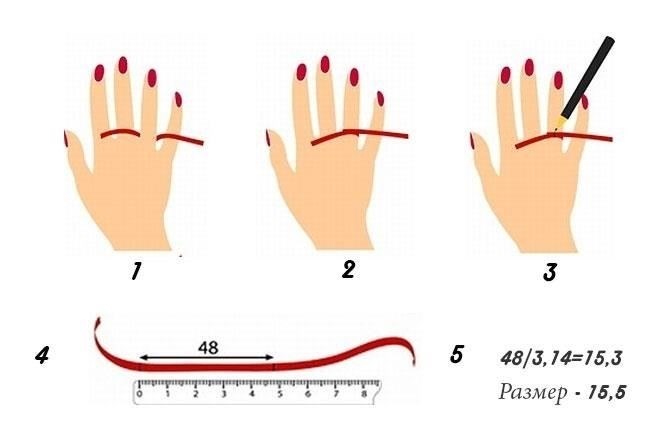
При регистрации отпечатка располагайте палец на сенсоре под разными углами. Это поможет системе захватить все возможные гребни вашего отпечатка.
Убедитесь, что палец полностью покрывает сенсор, но избегайте чрезмерного давления.
Чтобы убедиться, что распознавание происходит плавно из разных положений, проверьте, аккуратно изменяя угол наклона пальца во время использования.
Избегайте металлических помех
Убедитесь, что на ваших пальцах нет металлических предметов, например колец. Они могут повлиять на работу датчика.
После настройки датчика отпечатков пальцев протестируйте его, не надевая на палец никаких металлических предметов.
- Кроме того, регулярно очищайте сенсор для поддержания точности. Если вы заметили трудности с распознаванием, подумайте о повторной регистрации отпечатка или переключении на другой палец. Если вы потеряли доступ из-за неисправности, воспользуйтесь паролем или iTunes, чтобы восстановить контроль. Регулировка этих настроек поможет улучшить быстродействие и избежать проблем в будущем.
- Что делать, если система не распознает ваш палец
- Если система не распознает ваш отпечаток, попробуйте выполнить следующие действия, чтобы устранить неполадки и решить проблему:
Перерегистрируйте палец
- Перейдите в настройки и удалите текущее сканирование. Зарегистрируйте отпечаток заново, убедившись, что датчик захватывает все участки пальца.
- Попробуйте сканировать палец под разными углами для большей точности. Не закрывайте датчик украшениями, например кольцами, которые могут заблокировать отпечаток.
Убедитесь, что ваш палец чистый и сухой во время процесса.
Используйте другой палец
Если текущий палец по-прежнему не распознается, попробуйте отсканировать другой палец.